esp8266 AT指令之建立TCP透传客户端
esp8266 AT指令之建立透传TCP客户端
①已经刷好固件的esp8266。若未刷固件请看上一篇。
②usb转ttl模块
③网络调试助手
下载链接:https://pan.baidu.com/s/1D73_jyD-4xDBVfok7FSupA
提取码:8mwi
④串口调试助手
⑤AT指令参考手册 打开串口调试助手 连接esp8266 打开网络调试助手(并设置)
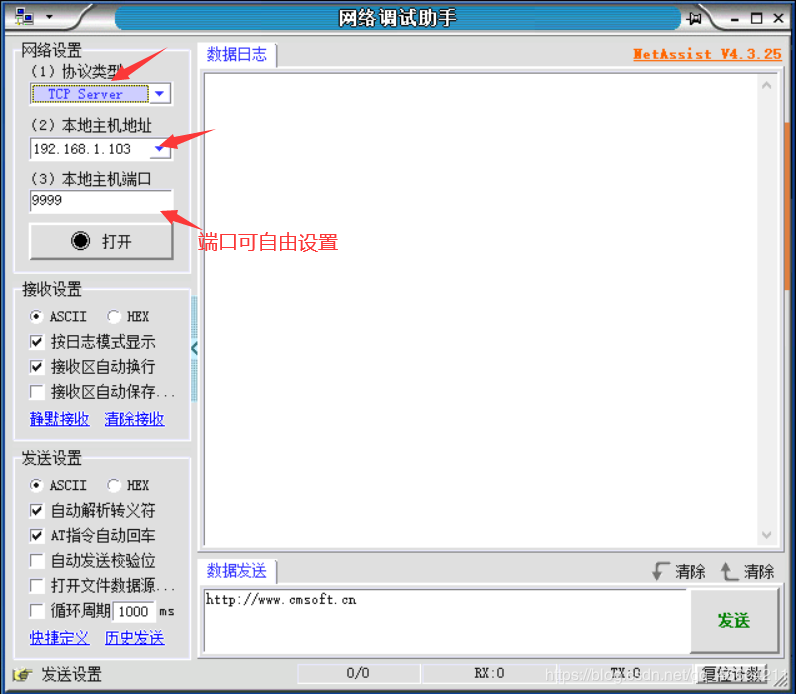 发送指令:
发送指令:
方法一:
手动设置WiFi和WiFi密码进行连接
①AT+CWMODE_DEF=1 //配置WiFi模组工作模式为单STA模式,并把配置保存在flash
②AT+CWAUTOCONN=1 //使能上电自动连接AP
③AT+CWJAP=“你要连接的ssid”,“无线的密码” //连接WIFI
④AT+CIPMUX=0 //设置单链接,透传只能在单连接模式下进行,所以在建立连接之前一定要用(AT+CIPMUX=0 设置 单连接)
⑤AT+CIPMODE=1 //设置透传模式
⑥AT+CIPSTART=“TCP”,“服务器ip地址”,服务器端口 //连接云端服务器 服务器ip地址填你的万公里助手上的ip,端口为你设置的端口
⑦AT+CIPSEND //启动透传发送
⑧可以进行自由的传输两端可任意发送,发送啥就接收到啥
⑨8266端通过串口助手发送+++可结束透传!!!+++不需要换行
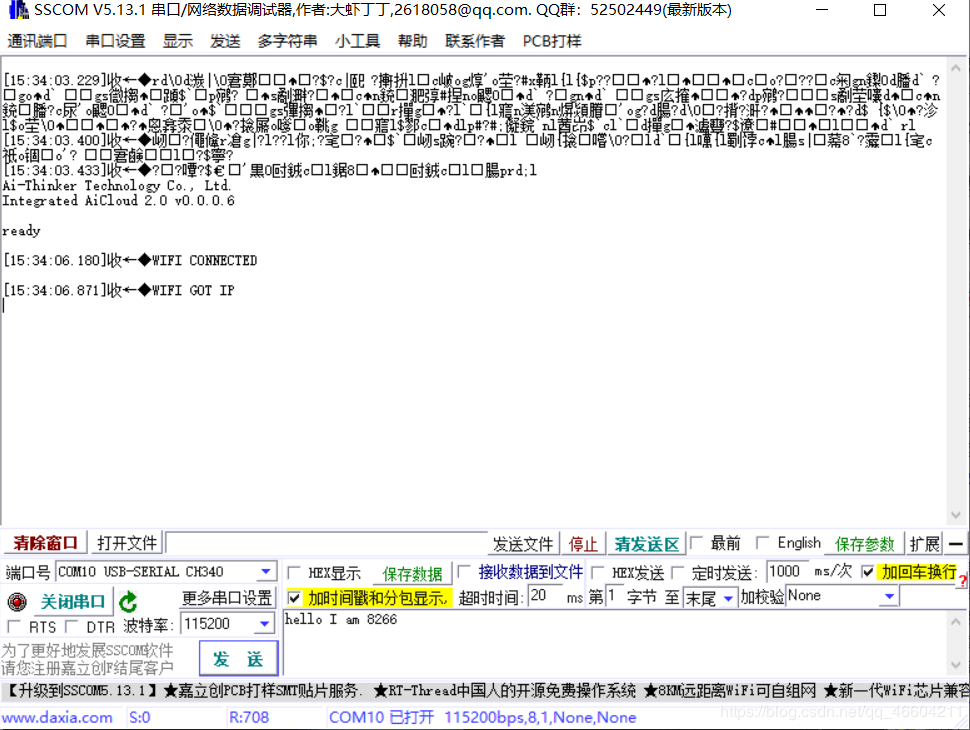
8.如果想重新复位8266或恢复出厂设置
①AT+RST //重启模块
② AT+RESTORE //恢复出厂设置
作者:qq_46604211
TCP客户端是用于与服务器产生连接,连接后可通过MQTT 等建立通讯,然后实现万物联网。
下面大家跟着小编使用esp8266建立tcp连接吧。
①已经刷好固件的esp8266。若未刷固件请看上一篇。
②usb转ttl模块
③网络调试助手
下载链接:https://pan.baidu.com/s/1D73_jyD-4xDBVfok7FSupA
提取码:8mwi
④串口调试助手
⑤AT指令参考手册 打开串口调试助手 连接esp8266 打开网络调试助手(并设置)
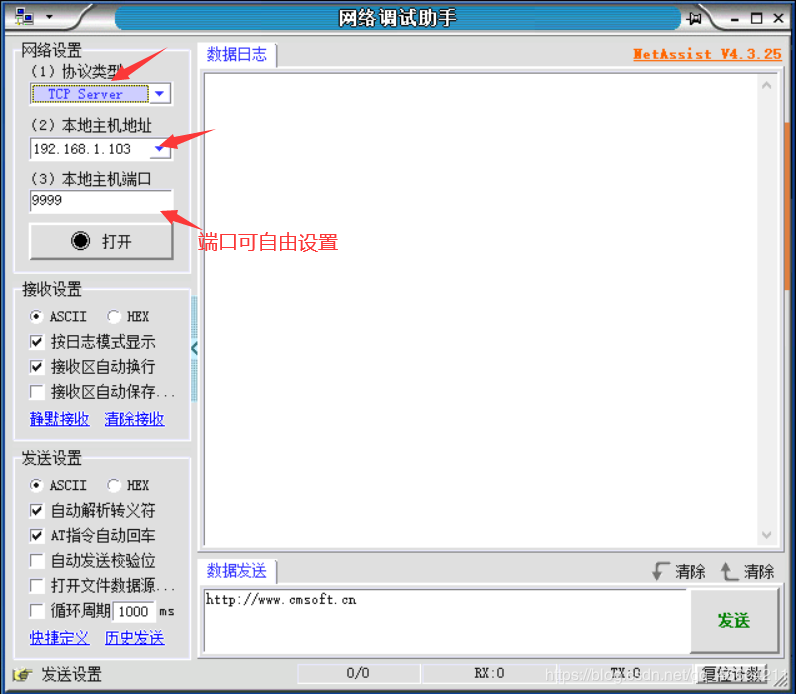 发送指令:
发送指令:方法一:
手动设置WiFi和WiFi密码进行连接
①AT+CWMODE_DEF=1 //配置WiFi模组工作模式为单STA模式,并把配置保存在flash
②AT+CWAUTOCONN=1 //使能上电自动连接AP
③AT+CWJAP=“你要连接的ssid”,“无线的密码” //连接WIFI
④AT+CIPMUX=0 //设置单链接,透传只能在单连接模式下进行,所以在建立连接之前一定要用(AT+CIPMUX=0 设置 单连接)
⑤AT+CIPMODE=1 //设置透传模式
⑥AT+CIPSTART=“TCP”,“服务器ip地址”,服务器端口 //连接云端服务器 服务器ip地址填你的万公里助手上的ip,端口为你设置的端口
⑦AT+CIPSEND //启动透传发送
⑧可以进行自由的传输两端可任意发送,发送啥就接收到啥
⑨8266端通过串口助手发送+++可结束透传!!!+++不需要换行
方法二:
使用smartcongfig进行微信小程序或者ESP-touch进行智能配网
①AT+CWMODE_DEF=1 //配置WiFi模组工作模式为单STA模式,并把配置保存在flash
②AT+CWAUTOCONN=1 //使能上电自动连接AP
③AT+CWSTARTSMART=3 //支持ESP-Touch和Airkiss智能配网
④打开微信,关注微信公众号“安信可科技”,点击wifi配置,点击开始配置,输入密码,点击连接(!!!必须连接上wifi才能进行连接)
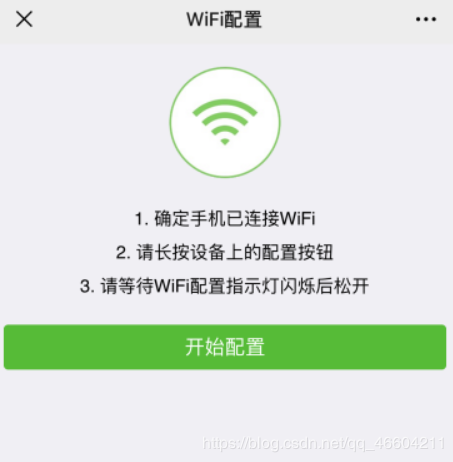
⑤AT+CWSTOPSMART //无论配网是否成功,都需要释放快连所占的内存
⑥AT+CIPMUX=0 //设置单链接,透传只能在单连接模式下进行,所以在建立连接之前一定要用(AT+CIPMUX=0 设置单连接)
⑦AT+CIPMODE=1 //设置透传模式
⑧AT+CIPSTART=“TCP”,“服务器ip地址”,服务器端口 //连接云端服务器 服务器ip地址填你的万公里助手上的ip,端口为你设置的端口
⑨AT+CIPSEND //启动透传发送
⑩可以进行自由的传输两端可任意发送,发送啥就接收到啥
⑪8266端通过串口助手发送+++可结束透传!!!+++不需要换行
6. 网络调试助手和串口调试助手的结果
方法一的结果:
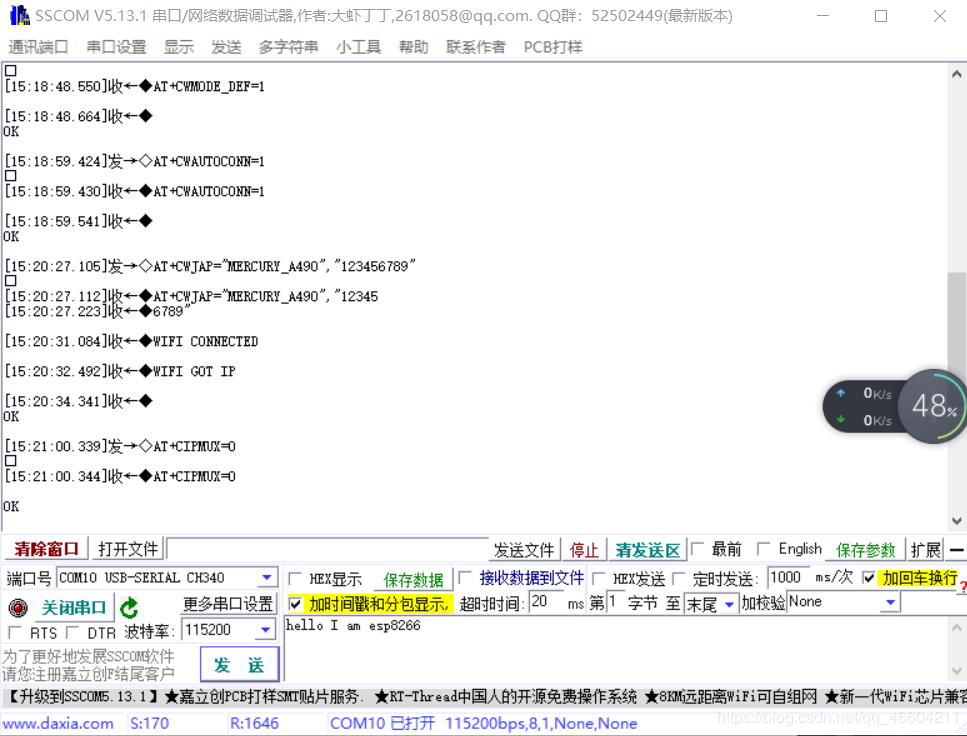
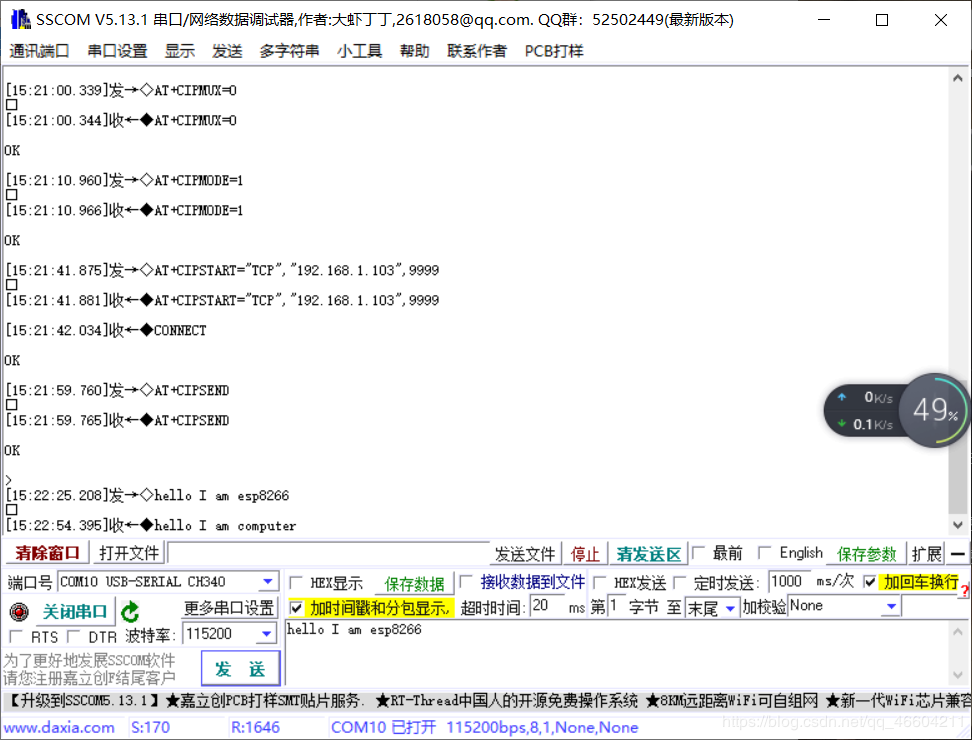
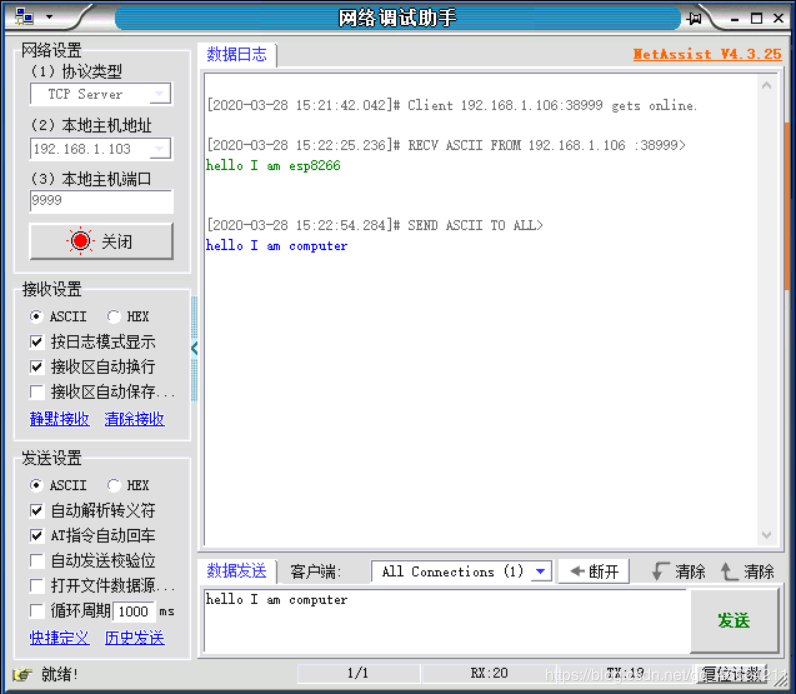
方法二的结果:
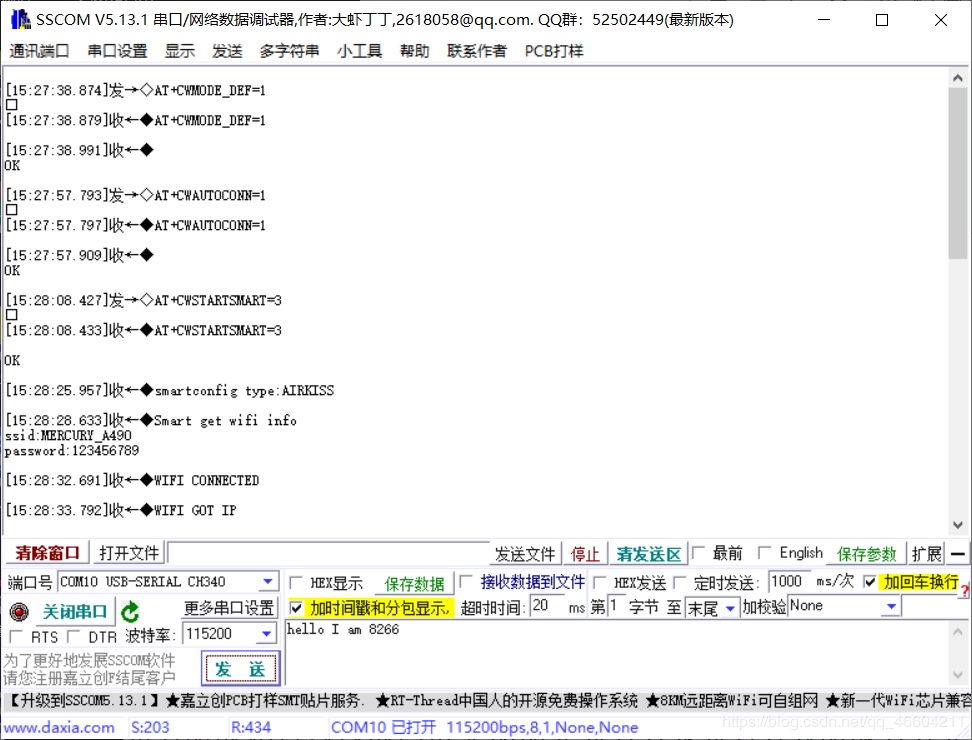
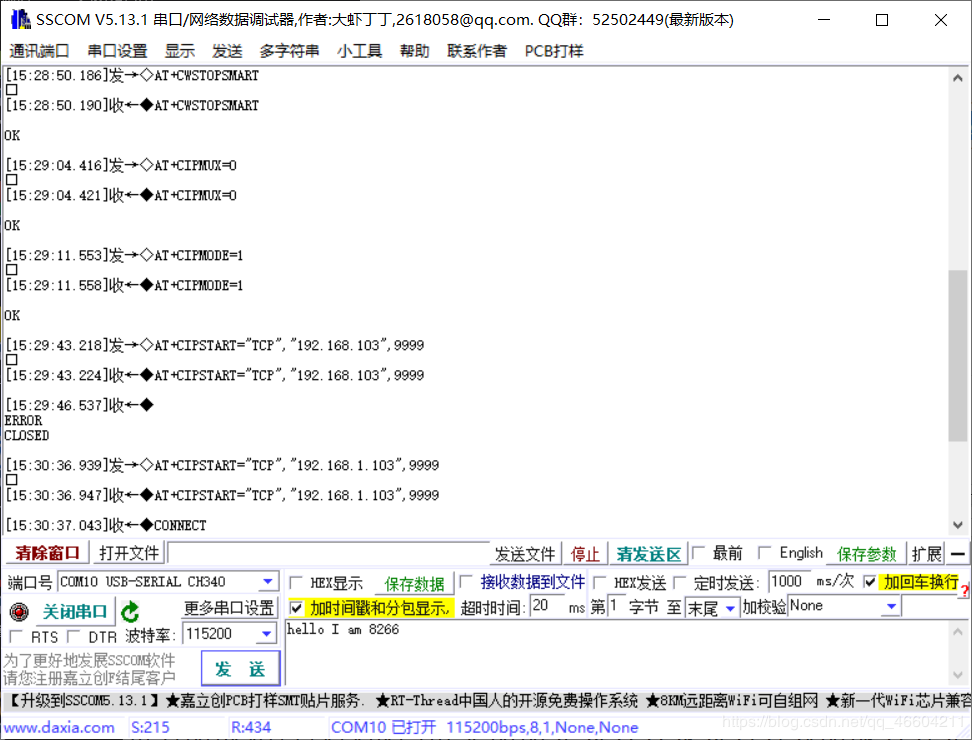
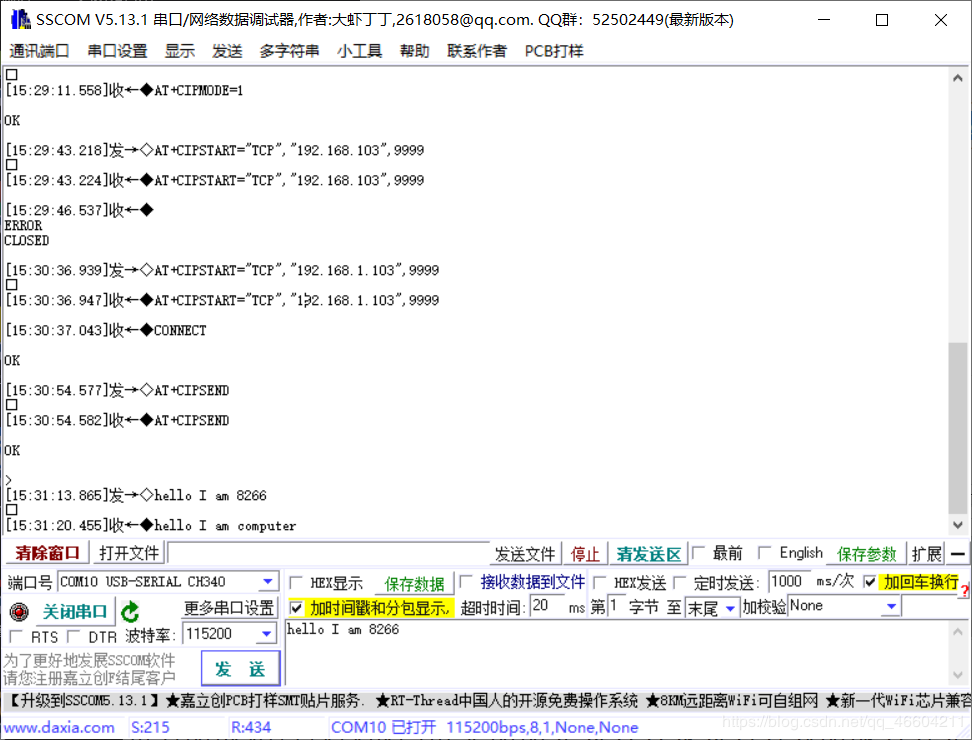
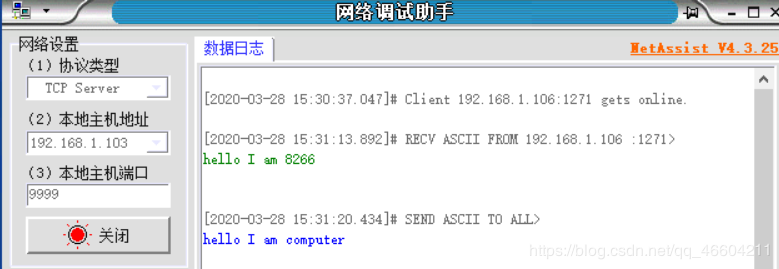
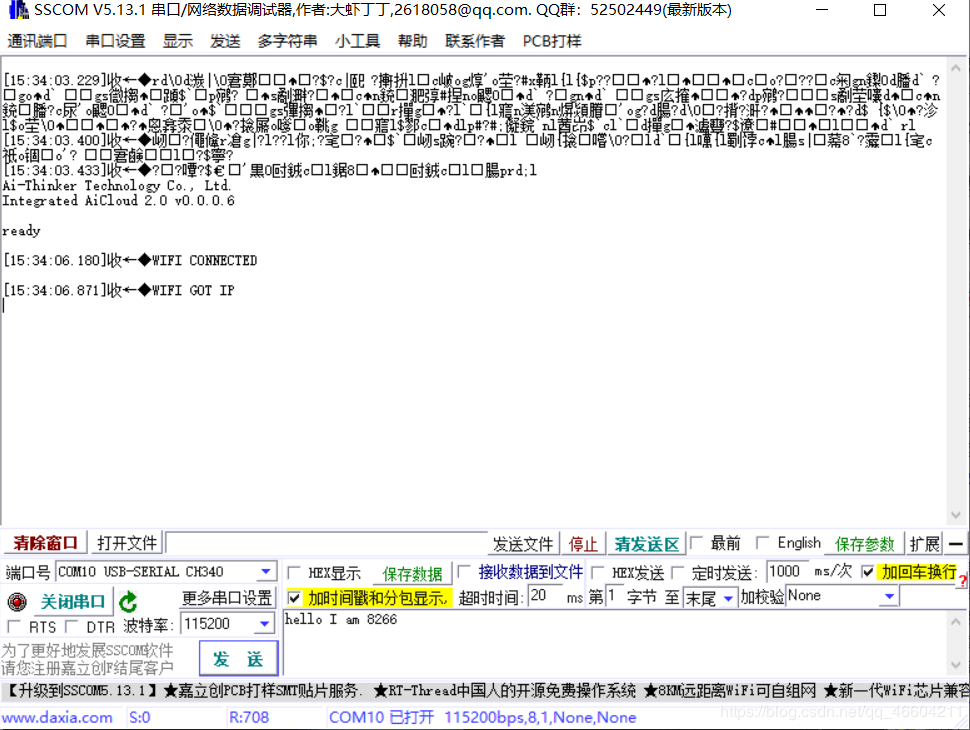
8.如果想重新复位8266或恢复出厂设置
①AT+RST //重启模块
② AT+RESTORE //恢复出厂设置
作者:qq_46604211